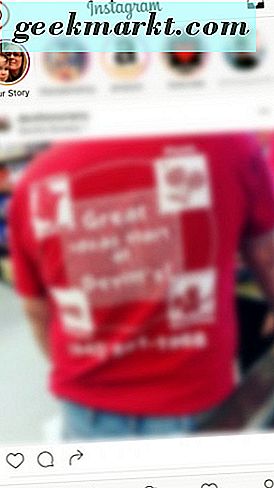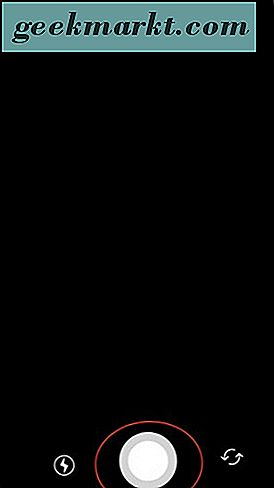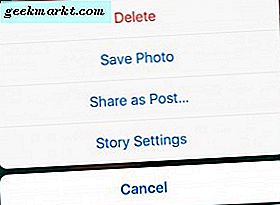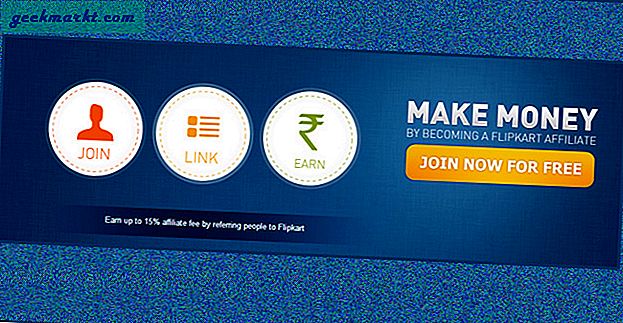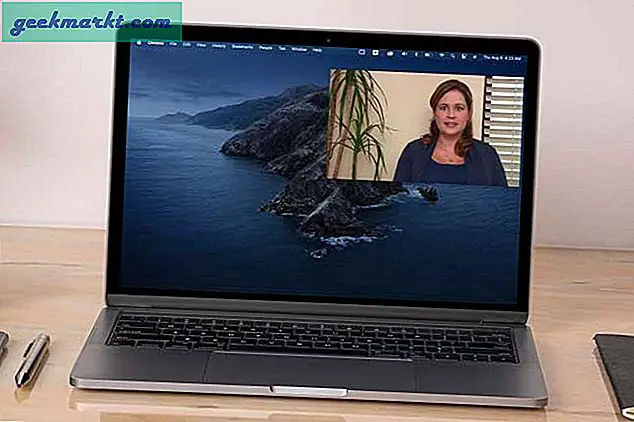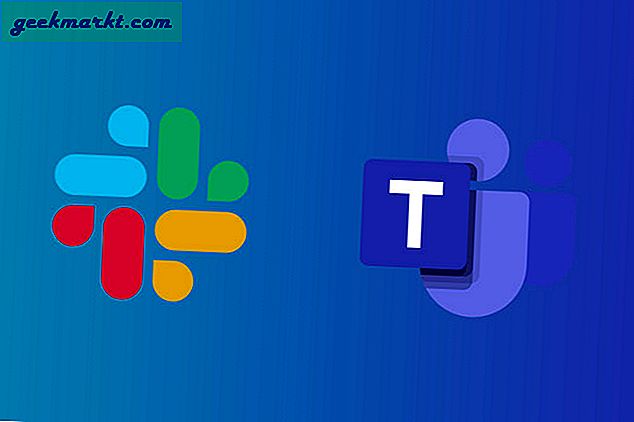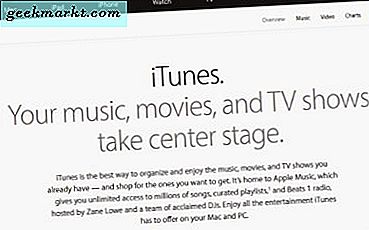Du har sikkert allerede hørt om fortællinger, hvis du er en Snapchat-bruger (Ja, Instagram har i givet fald kopieret Snapchat med denne), og nu er Stories-funktionen den nyeste tilføjelse til Instagram. Hvis du ikke er en Snapchat-bruger eller på anden måde er bekendt med historier, er der et par nyttige tips til at forklare denne nye funktion.
Instagram Stories
Du har sikkert bemærket, at Instagram-applikationen nu har tilføjet en Instagram Stories-funktion til sin en-enkle og ligefrem app. Historier giver dig mulighed for at indsende billeder og videoer på et indfald, da tilfældige hændelser sker i løbet af din dag. Sådan får du fordel af historierne på Instagram:
- Tryk på plus-symbolet (+) i øverste venstre hjørne af Instagram-appen.
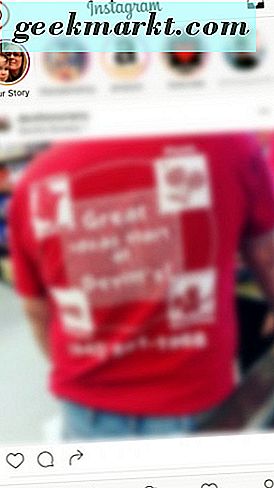
- Nu er du på kameraets skærm. Du kan bruge enten det forreste eller bagudvendte kamera på din mobile enhed.
- Hvis du vil tage et billede og føje det til dine Instagram-fortællinger, skal du trykke på den hvide cirkulære knap nederst på skærmen.
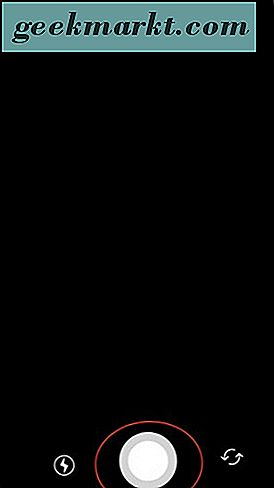
- Eller for at optage en Instagram-video, der skal tilføjes til din historie, skal du holde den samme hvide cirkulære knap nede, indtil du har taget en video efter eget valg.
- For at tilføje dit billede eller din video til dine Instagram-fortællinger uden nogen ændring, tryk på markeringen i den hvide cirkel nederst på skærmen for at sende den straks.

Tilføj tekst og farver
For at tilføje tekst til dit Instagram Stories billede eller video:
- Tryk på "Aa" i øverste højre hjørne af din mobils enhedens display. (Bemærk: Dette billede har et filter tilføjet til det - vi kommer til det om et minut.)

- Dernæst tilføj din ønskede tekst og position korrekt.
- Ændre størrelsen på teksten, hvis det er nødvendigt, ved at klemme indad eller udad med fingrene på skærmens mobilenhed.

- Hvis du vil bruge farvet tekst til at skrive på dit foto eller video, skal du trykke på ikonet, der ligner en markør, der tegner en linje, lige til venstre for "Aa" i det foregående trin.
- Du kan bruge en almindelig markør, en markeret markør eller en iriserende markør. Farvepaletten for at vælge din teksts farve fra er placeret nederst på din mobilenheds display.

- I det nederste venstre hjørne af skærmen kan du med en indikator justere størrelsen af din markør tip.

- Ved at skubbe til højre på skærmen kan du ændre filterindstillingerne på dit billede eller video, inden du sender det til din Instagram-historie.

- Hvis du vil gemme dit billede eller din video, skal du trykke på symbolet (det ser ud som om en pil peger nedad i den vandrette linje) i nederste højre hjørne for at downloade det til din enhed.

- Alternativt, når du ser på din egen Instagram-historie, får du mulighed for at gemme billedet eller videoen ved at trykke på de tre små prikker i nederste højre hjørne af din mobilskærm. Dette giver dig også mulighed for at slette billedet eller videoen, dele det som et indlæg eller gå ind i dine historier-indstillinger.
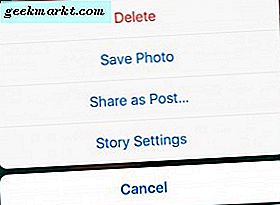
Vi vil også gerne nævne at bruge Stories er en fantastisk mulighed for at arbejde på dine bedste venskabsskrifter!
Indtil næste gang,
Nyd Instagrams nye historier mode!